- Ожидание Wi-Fi
- Коды ошибок PlayMarket
Как часто Вы сталкивались с тем, что ваш Смартфон Xiaomi не заходит в Play Маркет, не скачивается приложение или выскакивает баг при скачивании. Play Market — это официальный и качественный каталог различного контента для семейства Android, но и у него есть изъяны и недостатки. Рассмотрим наиболее распространенные моменты.
Ожидание сети Wi-Fi play market
Причиной ожидания сети Wi-Fi в «Плей Маркет» на Xiaomi может стать множество факторов.
- Сбой программного обеспечения (операционной системы).
- Ограничения точки доступа (отсутствие соединения с интернетом на роутере, шифрование, смена пароля).
- Неполадки с самим сервисом.
- Некорректные настройки приложения.
- Блокировки со стороны других программ.
Выходы существуют, но в зависимости от причины, могут оказаться довольно сложными.
К наиболее примитивным решениям Мы отнесем:
- Перезагрузка (в большинстве случаев этого будет достаточно);
- Выставление даты и времени (встречается значительно реже, но также влияет на работу);
- Ожидание. Нередко огромное количество обращений к серверам приводит к багам. 1-2 часа могут исправить положение дел.
Из наиболее сложных может оказаться проблема с роутером.
- Проверяем наличие доступа к интернет (сбои на стороне провайдера, сбой подключения);
- Тестируем скорость соединения;
- Смотрим параметры Firewall и иных запретов;
- Сбрасываем параметры роутера (крайняя мера).
Довольно редко, но проблема может крыться в самом сервисе. Стоит попробовать следующее:
- другую учетную запись;
- проверить наличие «апдейтов» ОС;
- откатиться с помощью резервной копии до успешной конфигурации;
- почистить как сам смартфон Ксиаоми, так и данные «Плей Маркет»;
- сбросить смартфон до заводского состояния;
Ожидание Wi-Fi не самая сложная из возможных ситуаций, ее решение чаще кроется на поверхности и не требует сложных манипуляций.
«Плей Маркет» ошибки на Xiaomi
Ниже представлена таблица с кодами ошибок, часто встречающихся при работе с магазином. Прежде чем углубляться в конкретику каждой, воспользуйтесь самыми простыми методами: перезагрузка, восстановление, сброс.
| ОШИБКА | Причина | Что делать |
| 24 | Возникает при попытке повторной установки приложения поверх имеющегося | Для устранения потребуется сторонний софт для получения root. Скачать Root Explorer можно абсолютно бесплатно. В разделе DATA нужно удалить старые файлы устанавливаемого софта. |
| 101 | Вызвана недостатком свободного места в памяти для установки | Необходимо почистить память любым удобным Вам способом и вернуться к установке |
| 194 | Актуальна для старых версий. | Решается переходом на версию 5.9.12 или более поздней (недостаток был устранен специалистами «Гугл») |
| 403 | Вступает в силу ограничение доступа из-за использования нескольких аккаунтов одновременно | Все просто — зайдите под одним (основным) аккаунтом и заново установите ПО. У жителей Крыма может возникать из-за введенных санкций — воспользуйтесь VPN, либо анонимайзером. |
| 413 | Появляется при использовании proxy, блокирующих обновления софта | Чистим магазин и сервисные компоненты «Гугл». |
| 481 | Нарушение в работе учетной записи | Поможет выход и повторный вход в аккаунт. Крайний вариант — вход под новой учетной записью. |
| 491 | Ограничение на установку и обновление. Однозначного понимания вопроса нет | Решение кроется в стандартных действиях: сброс «Сервисов Гугл Плей» и рестарт девайса |
| 492 | Сообщает о возникновении неполадок в функционировании Dalvik (средство для обработки Java). | Применяем способ, описанный в предыдущей проблеме, в случае неудачи потребуется сброс к заводским настройкам или перепрошивка |
| 495 | Связана с неполадками в самой программе и/или сервисе Service Framework | Сбрасываем кэш обоих приложений, перезагружаемся. Не помогло, сносим девайс к заводским настройкам |
| 498 | Прерывание загрузки из-за переполнения кэш Маркета | Лечится элементарной чисткой, обратите внимание на «тяжелые» проигрыватели и социальные сети |
| 504 | Аналог 495 | Ничего нового, действия абсолютно идентичные |
| 911 | Чаще возникает из-за проблем с подключением к точке доступа | Прежде чем лезть в настройки, попробуйте подключиться к другой сети или воспользоваться мобильным интернетом, Нет — очищаем данные Маркета |
| 919 | Память устройства на пределе | Чистим мультимедиа контент, кеш установленного ПО — освобождаем пространство |
| 920 | Очень похожа на 911 | Также попробуйте стереть кэш сервисов «Гугл». Смотрим состояние подключения, не помогло — стандартный процесс очистки данных и reboot |
| 927 | Попытка параллельного «апдейта» программы вместе с магазином Google | Нельзя делать все и сразу, ждем завершения обновления Play Store |
| 941 (942) | В обоих случаях возможен сбой в функционировании Google Market | Способ идентичный с проблемой 491 |
Если ничто из перечисленного не дает результата, скорее всего необходимо обратиться к профессионалам.
При загрузке того или иного приложения из Google Play могут выдаваться ошибки с номером, значение которых непонятны даже опытным пользователям. Что они означают вы узнаете из данной статьи.
Официальной расшифровки ошибок Google Play нет, но разработчики с форума XDA-Developers опубликовали список всех ошибок и объяснили как их можно исправить. Предлагаю вам ознакомиться с ним.
Ошибка 491
Проблема: невозможно скачать или обновить приложение.
Как исправить: зайдите в настройки, перейдите в раздел «Аккаунты», нажмите кнопку меню и выберите пункт «Удалить аккаунт».
Затем перезагрузите устройство и заново войдите в свою учетную запись. После этого перейдите в настройки, откройте пункт «Приложения», выберите «Сервисы Google Play», нажмите «Управление местом», а затем «Удалить все данные». Если кнопка «Остановить» будет активной, нажмите на нее в конце.
Ошибка 498
Проблема: загрузка прервана. Переполнен кэш или нет свободного места во внутренней памяти.
Как исправить: вам нужно удалить ненужные приложения и файлы с внутренней памяти и очистить кэш, зайдя в «Настройки» → «Приложения» и вручную удалить кэш в нескольких программах и играх.
Вы также можете очистить кэш из кастомного Recovery. Как его установить можно прочитать в данной инструкции.
Выберите пункт «Wipe cache partition», а затем «Yes — Wipe Cache». В конце перезагрузите устройство, выбрав «Reboot system now».
Ошибка 919
Проблема: загрузка приложения выполнена успешно, но оно не запускается.
Как исправить: освободите место во внутренней памяти устройства, удалив ненужные приложения или файлы.
Ошибка 413
Проблема: загрузка или обновление приложения невозможны. Ошибка возникает из-за использования proxy.
Как исправить: зайдите в настройки, откройте пункт «Приложения», выберите «Сервисы Google Play», нажмите «Управление местом», а затем «Удалить все данные». Если кнопка «Остановить» будет активной, нажмите на нее в конце.
То же самое проделайте с приложением Play Маркет. Также очистите кэш вашего браузера.
Ошибка 923
Проблема: загрузка невозможна. Ошибка синхронизации аккаунта Google или отсутствие места в кэш памяти.
Как исправить: удалите Google аккаунт, перезагрузите свое устройство и заново войдите в учетную запись. Удалите ненужные приложения и очистите кэш, как и в случае с ошибкой 491.
Ошибка 921
Проблема: невозможно загрузить приложение.
Как исправить: удалите кэш Google Play, зайдя через «Настройки» → «Приложения». Если это не помогло, удалите данные приложения, нажав «Стереть данные».
Если и это не помогло: удалите свой аккаунт, перезагрузите устройство и войдите в него заново.
Проблема: данная ошибка возникает при загрузке либо обновлении приложения, часто во время установки WhatsApp.
Ошибка 403
Проблема: невозможно скачать приложение. Данная ошибка возникает, когда используются 2 учетные записи для покупки приложения на одном устройстве.
Как исправить: оставьте аккаунт с положительным балансом и повторите попытку покупки приложения.
Ошибка 492
Проблема: невозможно установить приложение из-за Dalvik кэша.
Как исправить: удалите данные и кэш приложений Google Play и Сервисов Google Play или сделайте сброс настроек.
Опять же нужно делать Hard Reset. Инструкция по ссылке выше.
Ошибка 927
Проблема: невозможно загрузить приложение потому что обновление игры или программы сейчас в процессе.
Как исправить: повторите попытку через какое-то время.
Ошибка 101
Проблема: вы не можете что-либо загрузить поскольку у вас установлено слишком много приложений.
Как исправить: удалите ненужные приложения.
Ошибка 481
Проблема: ошибка аккаунта.
Как исправить: удалите вашу учетную запись и воспользуйтесь другой.
Ошибка 910
Проблема: при обновлении игры или программы появляется сообщение: «Не удалось установить приложение… (Код ошибки: 910)».
Ошибка 911
Проблема: приложение невозможно загрузить из-за ошибки 911.
Как исправить: существует несколько способов решения данной проблемы:
Ошибка 919
Проблема: невозможно установить приложение.
Как исправить: измените настройки APN.
Ошибка «Неверный пакетный файл»
Проблема: ошибка кэша или файла.
Как исправить: существует несколько способов решения данной проблемы:
Существует еще немалое количество различных ошибок Google Play, но их исправление ничем не отличается от приведенных выше. Иногда может сработать обычная очистка кэша, перезагрузка устройства или удаление аккаунта, а иногда приходится воспользоваться всеми подсказками из данной инструкции.
Главная / Инструкции / Ошибки Google Play Маркет: что означают и как исправить
Что делать, если Play Маркет выдает сообщение об ошибке
При использовании своего устройства на андроид вы наверняка не раз устанавливали приложения из плей маркет (Google Play Market) и при этом могли столкнуться с сообщениями об ошибках, которые появляются при загрузке или установке приложений.
Выберите код ошибки плей маркет:
Чаще всего в сообщении об ошибке указаны только лишь какие-то цифры, без указания самих причин возникновения данной ошибки. Так что остается только догадываться, что же вызвало данную ошибку, тем более что google не предоставляет официальной справочной информации по данной теме. Давайте же рассмотрим некоторые ошибки и возможные варианты их устранения, основываясь на опыте пользователей англоязычного форума xda-developers.
Ошибка 495
Ошибка при скачивании или обновлении приложения с Play Маркет.
Очистите данные Google Play Маркет — Настройки > Приложения > вкладка «Все» > Google Play Маркет > «Стереть данные». Проделайте тоже самое с Google Services Framework. Удалите ваш google аккаунт (Настройки > Аккаунты > Google > выберете и удалите аккаунт), перезагрузите устройство, снова добавьте аккаунт.
Ошибка 941
Обычно такая ошибка возникает в процессе обновления приложения.
Зайдите в Настройки > Приложения > вкладка «Все» > Google Play Market > «Стереть данные». Вернитесь в приложения, найдите «Диспетчер загрузки» и так же очистите данные. После этого попробуйте снова загрузит приложение.
Ошибка 504
Не удается загрузить приложение из-за данной ошибки.
Чаще всего, как и в предыдущем случае, помогает очистка данных для Google Play Маркет и Google Services Framework.
Ошибка 491
Загрузка и обновление приложения невозможно.
Удалите ваш google аккаунт, для этого зайдите в Настройки > Аккаунты > Google > выберете и удалите аккаунт. Перезагрузите ваше андроид устройство, и снова добавьте ваш аккаунт.
Далее, Настройки > Приложения > листаем до вкладки «Все» >ищем Сервисы Google Play > нажимаем «Стереть данные», а после «Остановить».
Ошибка 498
Загрузка из Play Маркет прервана.
На вашем устройстве переполнен кэш. Удалите ненужны приложения (Настройки > Приложения > выбираем нужное > «Удалить») и файлы на внутренней памяти. Особенно так, которые занимают много места.
Так же, можно очистить кэш в режиме Recovery (если он установлен на вашем устройстве). В этом случае загрузитесь в режиме Recovery и выберете «wipe cache partition».
Ошибка 919
Приложение загружается, но не открывается.
У вас осталось слишком мало места на внутренней памяти. Удалите все ненужные данные: объемные приложения, видео, музыку и другие файлы.
Ошибка 413
Невозможно загрузить приложения и обновления.
Зайдите в Настройки > Приложения > вкладка «Все» > Сервисы Google Play > «Стереть данные», «Остановить». То же самое делаем для приложения «Google Play Маркет» и чистим кэш вашего интернет браузера.
Данная ошибка может возникать если вы используете проски-сервер.
Ошибка 921
Не удается скачать приложение.
Попробуйте удалить кэш приложения Google Play Маркет. Если не сработает, то очистите все данные Play Маркета (Настройки > Приложения > вкладка «Все» > Google Play Маркет > «Стереть данные»). Но учтите, что это удалит все настройки приложения, которые вы сделали до этого.
Если и это не помогло, то удалите ваш google аккаунт, перезагрузите устройство и снова добавьте аккаунт.
Ошибка 403
Не удалось загрузить приложение.
Вариант №1 — Вы находитесь в Крыму, где с 1 февраля Google заблокировала загрузку и обновление приложений с Play Маркет. В этом случае вам стоит воспользоваться одним из приложений, предоставляющим доступ к виртуальным частным сетям (VPN). Например, Hotspot Shield VPN (можно скачать с Ynadex Store).
Вариант №2 — использование на одном устройстве для покупки приложений сразу нескольких аккаунтов. Зайдите в Play Маркет через другой аккаунт и повторите загрузку.
Ошибка 923
Не удается загрузить приложение.
Удалите ваш google аккаунт из устройства, удалите все ненужные файлы и приложения, если установлен Recovery, сделайте «wipe cache partition». После чего заново пропишите ваш аккаунт в устройстве.
Ошибка 492
Невозможно установить или обновить приложение — код ошибки 492.
Очищаем данные приложений — Настройки > Приложения > вкладка «Все» > Сервисы Google Play > «Стереть данные», «Остановить». И тоже самое для «Google Play Маркет». Если это не помогает, то делаем сброс до заводских настроек — Настройки > Восстановление и сброс > Сброс настроек. Только имейте ввиду, что это удалит все ваши данные, находящиеся на внутренней памяти устройства.
Ошибка 927
Загрузка невозможно, т. к. Play Маркет находиться в процессе обновления.
Подождите некоторое время, пока процесс обновление не закончится. Если и после этого проблема не решиться, то действуйте по схеме уже описанной выше — очищайте данный для приложений «Сервисы Google Play» и «Google Play Маркет».
Ошибка 961
Проблема с установкой приложения.
Чистим кэш — Настройки > Приложения > вкладка «Все» > Google Play Market > «Очистить кэш». Если не помогло, то там же выбираем «Стереть данные».
Ошибка DF-BPA-09
DF-BPA-09 «Ошибка при обработке покупки» — это довольно распространенная ошибка, она может появляться при попытке скачать приложение из Google Play Market и не исчезает при попытке повторной загрузки.
Для того, чтобы избавиться от ошибки, попробуйте очистить данные Google Services Framework. Для этого зайдите в Настройки > Приложения > перейдите на вкладку «Все» > найдите Google Services Framework > нажмите «Стереть данные».
Если это не сработает, то зайдите на play. google. com и попробуйте установить приложение оттуда.
Ошибка 194
Не удалось загрузить приложение из-за ошибки (194).
Ошибка возникает при попытки скачать или обновить приложение через Google Play Market. Техническая поддержка Google сообщает, что на данный момент разработчики работают над решением данной проблемы.
Вот некоторые возможные решения от пользователей:
Обновление 17.08.15 — разработчики сообщают, что в новой версии Play Маркет ошибка 194 уже устранена. Обновление в скором времени должно быть доступно пользователям (конкретные сроки не называются).
Так же, вы можете скачать последнюю на данный момент версию Google Play Маркет 5.9.12 и обновиться вручную.
Скачать Google Play Store 5.9.12
Дата: 19.09. 2015 — Размер : 13.22 Мб
Минимальная версия Android: 2.3+
Ошибка 924
Возникает при загрузку приложения — код ошибки 924.
Данная ошибка стала возникать не так давно. Для ее устранения попробуйте выполнить следующие действия: зайдите в Настройки > Приложения > вверху листаем вкладки влево и выбираем «Все» > найти «Google Play Маркет» > нажать «Удалить обновления». После этого войдите в Play Маркет и попробуйте снова загрузить приложение.
Ошибка 190
«Не удалось скачать приложение код ошибки 190» — чаще всего данная проблема возникает при установке игр и приложений большого размера, как правило, небольшие приложение устанавливаются нормально. Стандартные методы борьбы с ошибками (описанные выше) обычно не помогают.
Решение: для приложений «Сервисы Google Play» и «Google Play Маркет» проверьте в разрешениях наличие доступа к памяти устройства (Настройки > Все приложения — ищем нужное приложение, заходим в разрешения).
Если же у вас более старые (где нет настройки приложений) версии андроид с root правами, то необходимо преобразовать «Сервисы Google Play» и «Google Play Маркет» в системные приложения, например, с помощью Titanium Backup.
Дополнительно: возможным решением проблемы с ошибкой 190 может быть переключение телефона с Wi-Fi на мобильный интернет, после чего необходимо запустить установку приложения еще раз.
Ошибка при получении данных с сервера: [RH-01]
Попробуйте сделать все, как описано в видео.
Если не помогло, то удалите обновления Play Маркет, скачайте и установите последнюю версию вручную (Google Play Store 8.9.24).
Ошибка 910
Не удалось скачать приложение, код ошибки: 910 — обычно возникает из-за проблем с размещением фалов во внешним хранилищем.
По отзываем пользователе, столкнувшихся с данной ошибкой, наиболее эффективный метод решения — извлечение SD карты, после чего нужно попробовать переустановить приложение. После успешной установки, вы можете вставить карту обратно.
Второй вариант — изменение в настройках смартфона места хранения данных по умолчанию (если доступно). Для этого в настройках в разделе «Хранилище» необходимо установить память по умолчанию, как «Память устройства» или «На выбор устройства», если до этого там было установлено «Внешняя память».
Надеемся, наши советы помогут вам устранить появившуюся ошибку.
Если вам не удалось разобрать с ошибкой плей маркет или вы столкнулись с ошибкой не описанной в статье — напишите в комментариях. Пожалуйста, подробно опишете суть проблемы (модель устройства на котором появляется ошибка, версию андроид и т. д.).
Источники:
https://4idroid. com/chto-oznachayut-oshibki-google-play-market-i-kak-ix-ustranit/
https://www. allandroids. net/faq/oshibki-google-play-market-i-metody-resheniya/
BNAME.RU » Код ошибки HTTP 430 Would Block
Что означает ошибка 430 Would Block?
При просмотре списков кодов состояния HTTP можно заметить, что имеется разрыв между 429 Слишком много запросов и 431 Слишком большие поля заголовка запроса. Мне это показалось интересным, поэтому я немного покопался, и оказалось, что примерно в то же время 429 и 431 был другой код статуса, который никогда не входил в стандарт, определяющий блок 430 Will. Проект спецификации содержит несколько решений, позволяющих использовать HTTP/1.1 функции обработки трубопроводов. HTTP/1.1 конвейерная обработка — это функция, которая позволяет браузеру отправлять несколько запросов по одному и тому же TCP-соединению, прежде чем ему придется ждать ответа. Это потенциально может быть крупной оптимизацией, но реализация проблематична. С тех пор была введена HTTP/2, которая полностью решает эту проблему. Поддержка конвейерной обработки действительно существовала на многих клиентах и серверах, но часто скрывалась за флагом, который был отключен по умолчанию. С HTTP/2 года различные клиенты, такие как Curl, полностью удалили поддержку HTTP/1.1 конвейерной обработки, и маловероятно, что эта функция когда-либо вернется. Код 430 состояния должен блокировать код, который сервер может использовать для предотвращения конвейерной обработки нескольких запросов, для которых один из запросов заблокирован впоследствии в конвейере. В любом случае, я написал его в основном для исторического интереса. Не используй его.
Содержание
- 1 Почему не скачиваются приложения и игры с Плей Маркета (Play Market) на Андроид + что делать в этом случае
- 1.1 Причины
- 1.2 Возврат к предыдущей версии
- 1.3 Недостаточное количество места на устройстве
- 1.4 Отсутствие стабильного подключения к интернету
- 1.5 Сбившиеся системные настройки
- 1.6 Баги с обновлениями
- 1.7 Проблемы с аккаунтом Google
- 1.8 Заключение
- 2 Ошибка Play Market с кодом 497 — почему возникает и как бороться
- 2.1 Причины возникновения
- 2.2 Способ 1. Очистить кэш и данные Google Play Market
- 2.3 Метод 2. Удаление обновления Play Маркета
- 2.4 Метод 3. Переустановка проблемного приложения
- 2.5 Метод 4. Удаление оригинального apk.файла приложения
- 2.6 Метод 5. Сброс настроек
- 3 Не удалось скачать приложение ошибка 0. Ошибка Плей Маркета что делать. Если ничего из вышеперечисленного не помогло
- 3.1 Как исправить ошибку 490
- 3.2 Шаг 1. Проверьте качество своего интернета
- 3.3 Шаг 2. Очищаем данные и кэш системных приложений
- 3.4 Если ничего из вышеперечисленного не помогло
- 3.5 Шаг 4. Удаляем наш аккаунт в Гугл
- 3.6 Шаг 5. Используем полный сброс настроек устройства
- 3.7 Причины ошибки 924 и способы ее исправления
- 3.8 Очистка кэша и данных Play Маркет
- 3.9 Удаление обновлений приложения Play Маркет
- 3.10 Удаление и повторное добавление аккаунты Google
Почему не скачиваются приложения и игры с Плей Маркета (Play Market) на Андроид + что делать в этом случае
Уже довольно большое количество пользователей написали в сети о том, что при загрузке приложений из Google Play возникает проблема. Если конкретно, то, когда они пытаются загрузить что-то, клиент выдает сообщение «Ожидание скачивания».
Конечно, это никого бы не обеспокоило, если бы сообщение было правдивым, и выбранное приложение, действительно, находилось бы в очереди на загрузку.
Но по факту «ожидающая» ошибка может появиться и в том случае, когда больше никаких загрузок не происходит, и, соответственно, очереди быть не может.
Недавние изменения, внесенные в работу Google Play Маркета, повлияли на то, как клиент обрабатывает запросы на загрузку. Если раньше можно было выбрать сразу несколько приложений, то теперь он работает с одним единственным.
Это и является причиной того, что вы видите сообщение об ожидании, потому что другие приложения, ожидающие загрузки, могут находиться в очереди.
Есть простой способ исправить ситуацию, и мы приведём это решение, чтобы любой, кто столкнулся с этой проблемой, мог возобновить загрузку.
Во-первых, вам нужно очистить очередь загрузки, чтобы уж точно не было помех. Для этого просто зайдите в Play Маркета и проведите пальцем по середине экрана с правой стороны. Из доступных опций выберите «Мои приложения и игры». Нажатие на каждое отдельное приложение, которое отображается там как загруженное, даст вам доступ к кнопке X, которую вы можете использовать для очистки загрузки.
Некоторые пользователи избавляются от ошибки уже после вышеописанных действий. Но, если это не ваш случай, вам придется перейти в раздел настроек на вашем устройстве, затем оттуда в раздел Play Store.
Там необходимо очистить кэш и данные, использовав функции Очистить кеш и Стереть данные. Уничтожатся при этом только информационные данные для приложения Play Маркета, поэтому нет опасности потерять важные файлы).
Если вы используете версию Marshmallow или более поздние версии Android, выберите «Память», а затем очистите кэш и данные оттуда.
Если вы по-прежнему не можете загружать приложения, придется прибегнуть к принудительной остановке (Force stop) сервиса Google Play. Для этого выполните следующие действия:
- Откройте «Настройки устройства»;
- Выберите Play Маркет из списка приложений, установленных на вашем устройстве;
- Нажмите «Принудительная остановка».
Если вы выполнили всё, о чем мы только что говорили, у вас гарантированно не будет проблем с загрузкой из Play Маркета в ближайшее время. Если же когда-нибудь ошибка возникнет снова, вы всегда сможете повторно использовать этот метод.
Причины
Сервис Google Play является одним из самых востребованных и полезных для владельца устройства Android. Зачастую пользователи сталкиваются с такими трудностями:
- Игра не скачивается.
- Программа загрузилась неполным объемом.
- С помощью Wi-Fi или «Передачи данных» файлы не грузятся.
- Плей маркет не работает.
- Выскакивают различные ошибки.
Такие проблемы со скачиванием возникают по следующим причинам:
- Версия Плей Маркет устарела или имеет место плохая совместимость приложения именно с вашим устройством.
- Дефицит места на карте памяти или внутренней памяти.
- Неполадки сети Internet.
- Сбились стандартные настройки телефона (время, дата).
- Ошибки устройства, поломка модули памяти.
- Проблемы аккаунта (заблокирован или был сброшен пароль).
Рассмотрим каждую причину и способы ее решения отдельно.
Возврат к предыдущей версии
Иногда при выходе обновлений для приложений, смартфон их отторгает, выдавая сообщения об ошибке. Это показатель, происходящего конфликта программы с техническими параметрами телефона или планшета. В таких случаях попробуйте вернуть программу Play market к первоначальному виду, выгрузив все обновления и дополнения.
Откройте меню гаджета, найдите приложение Плей маркет в соответствующем разделе. Выберите пункт «удалить обновления», кликните по нему, после чего перезагрузите аппарат. Если это никак не поможет в решении проблемы, тогда вам предстоит удалить, а потом снова установить плей маркет.
Недостаточное количество места на устройстве
Проследите путь скачивания файлов. Если по умолчанию стоит «внутренняя память», попробуйте сменить значение на карту SD. На самом гаджете места обычно мало и его занимают базовые программы. Для хранения объёмных данных пользователи приобретают карты памяти. Если у вас стоит такая – проверьте указано ли в настройках, что загружаемые файлы будут сохраняться на SD-карте.
Другой вариант — слишком большое количество временных файлов на планшете, телефоне. Прочищайте аппарат от мусора, ненужной информации. Причиной может являться, хранящиеся на карте памяти, ненужные игры. В этом случае необходимо избавиться от них.
Если вы уверенны, что все пути указаны правильно, а на карте памяти нет ничего лишнего – проделайте полный сброс системы. Перейдите к настройкам Android – откройте вкладку «Восстановление и сброс». Далее, сотрите данные телефона. Главное, помнить, ваши файлы будут уничтожены безвозвратно, потому, прежде чем совершить Hard Reset убедитесь, что важная информация сохранена на отдельной флэшке или ПК.
Отсутствие стабильного подключения к интернету
Когда загрузка приложения прерывается из-за ограничений мобильного трафика – настройте «передачу данных», увеличив лимит. Если используется сеть Wi-Fi, но после начала загрузки процесс начинает глючить, а прогресс не сдвигается с 0%, то проблемы связаны со слабым соединением.
Если вы имеете доступ к роутеру, ноутбуку, раздающему Wi-Fi – необходимо его перезагрузить. Как результат по истечении 2 — 5 минут соединение будет восстановлено, можно пытаться снова.
Сбившиеся системные настройки
Приложение Гугл Плей напрямую зависят от системных параметров. Часто неправильно установленное время, дата или часовой пояс могут вызвать ошибки при скачивании файлов. Проверьте ваши данные в настройках устройства. Вдруг какие-либо из этих показателей установлены неверно. Имеет смысл проверить пункт синхронизации.
Баги с обновлениями
Возможно, программе требуется новая версия, для скачивания игр, которые были залиты недавно. Сделайте следующее, – обновите гугл и его вспомогательные сервисы. Если данные манипуляции бесполезны – установите вручную другую версию.
Проблемы с аккаунтом Google
Если, завершив очистку обновлений в сервисах Гугл, ваш Play Market функционирует неисправно – стоит перезапустить аккаунт Гугл. Следуйте такому порядку действий:
- зайдя в настройки Google, удалите свой аккаунт.
- Перезагрузите телефон.
- Снова войдите на свою страницу в сервисе.
Работоспособность Плей Маркета будет восстановлена. Это способ, который поможет быстро устранить неудобства.
Заключение
Описанные проблемы с возможными способами их решения помогут самостоятельно восстановить работоспособность игрового гугл магазина. Стоит также отметить, прежде чем воспользоваться инструкциями решите, почему у вас не происходит загрузка игр. Действия, которые не соответствуют проблеме – приведут к нарушению функций всего гаджета.
До того как менять установки Google play – обязательно проверьте системные настройки. Первопричина может находиться именно в неправильной дате и времени. Стоит посмотреть, активен аккаунт гугл или нет. Такие, мелкие, на первый взгляд, детали сильно препятствуют нормальному процессу скачивания.
Старайтесь реально оценивать ситуацию со всех сторон. Вдруг ни один из методов решения возникшей неполадки не дало результат – вызовите специалиста сервисного центра для получения квалифицированной помощи.
Пользователи ОС андроид из года в год сталкиваются с различными проблемами на своих девайсах. Одна из распространенных неприятностей возникает при загрузке приложений: “вечное” ожидание скачивания Play Market. Что делать в такой ситуации? Чтобы исправить “бесконечную” загрузку, мы рассмотрим несколько способов ниже.
Первый способ избавиться от ожидания скачивания в плэй маркете самый простой и быстрый. Он заключается в перезагрузке вашего устройства для исключения возможных сбоев в системе телефона. После релоуда попробуйте загрузить любое приложение из маркета.
Банальной причиной проблемы ”почему в плей маркете пишет ожидание скачивания?” может являться медленная скорость мобильного интернета, закончившийся трафик, не стабильное wi-fi соединение. Советуем открыть браузер и попробовать загрузить любой сайт, чтобы проверить качество интернет-соединения.
Современный смартфон подразумевает покупку флэш-карты для увеличения объема памяти, которая может послужить причиной вопроса “почему в гугл плэй не скачиваются приложения”? Необходимо убедиться в работоспособности флешки. Извлеките карту из телефона и попробуйте скачать приложение. Приобретите кард-ридер либо любой другой гаджет способный проверить исправность накопителя.
Неприятность в плэй маркете может возникать из-за автообновлений. Вероятно, в момент постановки программы в загрузку происходит обновление других приложений, по этой причине не скачиваются выбранные вами программы. Чтобы исключить постоянный апдейт, сделайте следующее:
- Откройте Плэй Маркет-> жмем кнопку меню (3 полоски) в левом верхнем углу экрана.
- Заходим в “Мои приложения и игры”.
- Появится меню, где отображаются программы и игры, которые обновляются или которые можно обновить.
- Пролистайте список вниз: если напротив каждой утилиты имеется кнопка обновить, – проблема кроется в другом месте.
- Если автоматическая загрузка включена, заходим в настройки-> Автообновления-> жмем пункт Никогда.
Очистка кэша. Способ заключается в удалении временной информации накопленной телефоном при скачивании с сервиса, а именно с плэй маркета. Чрезмерная захламленность памяти отведенной для хранения таких данных способна тормозить работу не только приложений, но и самого телефона.
Выполните следующие действия:
- Перейдите в настройки девайса ->Приложения.
- Ищем строчку Play Маркет.
- Заходим в пункт “Память”->” щелкаем “Очистить кэш” и “Сброс”-> подтверждаем действия во всплывающих окнах (применительно к Версиям андроид от 6.0 и выше).
- В более ранних обновлениях системы смартфона кнопки сброса и очистки находятся во вкладке Плэй Маркет.
- В завершении, кликните по “меню” и удалите обновления, с последующим подтверждением действия.
- Ожидайте, пока произойдет удаление апдейтов маркета, после чего сервис восстановит исходную версию. Обеспечьте стабильное интернет соединение, чтобы приложение смогло автоматически обновиться до последней версии.
Способы выше не принесли результата? “Ликвидируем” данные гугл аккаунта. Следуйте следующим инструкциям:
- Включаем меню настроек смартфона -> пункт “Аккаунты” ->”Google”.
- Внизу дисплея вы можете увидеть значок корзины, кликаем по нему, жмем “удалить аккаунт”. Удалятся все данные об учетной записи.
- Повторяем первый пункт, описанный выше.
- Нажимаем иконку с надписью “Добавить аккаунт”.
- В открывшемся меню выбираем “Google”.
- Раскроется окошко с вводом телефона или адреса электронной почты от аккаунта (при желании, здесь же можно создать новую учетку).
- Вводим соответствующие данные -> далее.
- Подтвердите все соглашения и условия, предоставляемые сервисами гугла.
- Попробуйте загрузить приложения из маркета.
Финальный вариант (если сервис упрямо пишет “ожидание скачивания”) заключается в сбросе телефона до заводского состояния системы. Учтите, вайп приведет к ликвидации всех файлов и настроек на девайсе.
Алгоритм:
- Настройки -> Восстановление и сброс (в зависимости от версии андроид указанная вкладка может находится в пункте “Дополнительно” или “Расширенные настройки”).
- Клацаем “Сброс настроек”, подтверждаем манипуляцию.
Источник: https://novoevmire.biz/obshhestvo/internet/kak-reshit-problemu-so-skachivaniem-prilozhenij-s-google-play-market.html
Ошибка Play Market с кодом 497 — почему возникает и как бороться
В продолжение серии об ошибках в работе Google Play Market подробнее познакомимся с ошибкой 497, в результате которой невозможно установить или обновить приложения через Play Market.
Возникает она чаще всего на бюджетных смартфонах и планшетах, но иногда от неё страдают и владельцы продвинутых флагманских устройств.
Давайте подробно рассмотрим, из-за чего возникает ошибка Play Market 497, а также какими способами, от неё можно избавиться.
Причины возникновения
Компания Google регулярно выпускает обновления для своих программных продуктов, включая операционную систему Android и её отдельные компоненты. К ним также относится магазин приложений Google Play Market. И может случиться, что после того, как смартфон либо планшет был запущен в продажу, было выпущено несколько пакетов обновлений клиента.
Особенно часто этим страдают бюджетные устройства, которые очень редко получают новые обновления. Поэтому при попытке загрузить на девайс программное обеспечение через устаревшую версию клиента Play Market, может возникать ошибка 497.
К счастью, устройств с устаревшим программным обеспечением становится всё меньше, соответственно, такая проблема появляется реже.
Наиболее часто ошибка 497 появляется при пользовании магазином приложений через беспроводную сеть Wi-Fi, а также при попытке инсталляции популярных программных продуктов, типа WhatsApp, Viber или . Если вы регулярно страдаете от ошибки 497, то воспользуйтесь рекомендациями по устранению этого недостатка.
Способ 1. Очистить кэш и данные Google Play Market
Является одним из наиболее универсальных способов избавиться от ошибок в работе Play Маркета, включая неполадку с кодом 497. Для его реализации выполните следующие шаги:
- В меню планшета или смартфона перейдите в Настройки — Приложения — Все — Google Play Market.
- Нажмите кнопку «Стереть данные» либо «Очистить кэш», а лучше сразу обе.
- Повторите действия для приложения Диспетчер загрузки и Google Services Framework.
- Перезагрузите ваш девайс и повторите попытку воспользоваться Play Маркетом.
Обычно уже на этом этапе удаётся достичь корректной работы. Если же сбой продолжает мешать вашей работе, то воспользуйтесь одной из следующих рекомендаций.
Метод 2. Удаление обновления Play Маркета
Особенно актуально на бюджетных моделях. Между выпуском и продажей может пройти некоторое время, за которое версия Плей Маркета может устареть.
Если учесть, что из всех продуктов Google именно Market обновляется в фоновом режиме, без участия пользователя, то обновления могут установиться некорректно из-за того, что в этот момент вы будете пытаться им пользоваться.
Удаление последних обновлений Play Маркета приведёт к его первоначальному виду, каким он был при первом запуске, что позволит избежать некоторых ошибок в работе. Для этого:
Очистите закачанные обновления программы
- Найдите в списке всех приложений Google Play Market.
- Нажмите кнопку «Удалить обновления».
- Перезагрузите устройство.
- Подключитесь к Интернету и подождите несколько минут, чтобы система автоматически обновила магазин приложений.
- Повторите попытку установки или обновления софта.
Метод 3. Переустановка проблемного приложения
Довольно простой и надёжный способ обойти ошибку 497 Play Market. Избавившись от устаревшей версии продукта, вы избавитесь от источника проблемы.
Единственным большим минусом можно считать обязательное удаление всех данных приложения. Ладно, если это какая-то рабочая программа, но если это игра? Тогда обязательно будет удалён весь прогресс.
Здесь вы выбираете сами — либо безошибочная работа, либо сохранённый прогресс.
Как можно удалить установленный софт?
- Открыть настройки программного продукта, найти тот продукт, из-за которого возникает проблема, а в его меню нажать «Удалить».
- Дождаться окончания удаления (время зависит от размера программы или игры).
- Войти в Плей Маркет и повторно установить удалённый продукт.
После повторной установки проблема с ошибкой 497 Play Market повторяться не должна. Если же она продолжает проявлять себя, не давая вам покоя, то читайте дальше.
Метод 4. Удаление оригинального apk.файла приложения
Для этого вам обязательно понадобятся права рут, а также файловый менеджер с возможностью доступа к системному разделу файловой системы устройства. Далее следуйте инструкциям:
- В корневом каталоге файловой системы войдите в папку System/app и найдите каталог, в котором хранятся файлы установленной программы или игры.
- На всякий случай перезагрузите девайс.
- Войдите в магазин приложений и выполните установку повторно.
Альтернативный вариант – воспользуйтесь, в случае продолжения неполадки, любым другим магазином приложений, например, Яндекс.Маркет.
Метод 5. Сброс настроек
Если никакой способ не срабатывает, то просто сбросьте все настройки на первоначальные. Но будьте готовы потерять все данные.
Такая операция безвозвратно удалит все с вашего устройства
Не удалось скачать приложение ошибка 0. Ошибка Плей Маркета что делать. Если ничего из вышеперечисленного не помогло
Некоторые из пользователей устройств на ОС Android, при попытке скачать какое-либо приложение из Плей Маркет, могут столкнуться с сообщением, информирующее о невозможности загрузки нужного приложения ошибка 490. В этой статье я расскажу, что за код ошибки 490, и как исправить ошибку 490 в Play Market. Также может возникать ошибка DF-DLA 15, как её исправить читайте .
С этого момента, пожалуйста, используйте именованные константы, чтобы сделать ваш код более читаемым и менее зависимым от фактических значений. Если они не совпадают или нам не хватает какого-либо файла, эта ошибка возникает. Может произойти, если устройство выходит из свободного места.
Может произойти во время установки, если на складе устройства недостаточно свободного места. Может произойти, если пользователь вручную удалит рабочие каталоги из внешних хранилищ. Может произойти в процессе установки, если пользователь удаляет рабочие каталоги из внешнего хранилища.
Если это так — папки будут восстановлены при следующем запуске. Может произойти, если на пользовательском устройстве недостаточно свободного места. Действие выполняется при первом запуске приложения. Если это не удается — плагин не может выполнить эту работу. Вам придется подождать, пока загрузка не будет выполнена.
Вам нужно будет дождаться завершения установки. Это может произойти только при первом запуске. В конце концов эта ошибка будет удалена.
- Любой файл не существует или некоторые проблемы с подключением к Интернету.
- Для нового веб-релиза требуется более новая версия приложения.
- Пользователь должен обновить его через хранилище.
В нем вы можете получить репертуар приложений, игр, музыки, книг и других, невообразимых.
Обычно, ошибка 490 обычно тесно коррелирует с проблемами связи вашего устройства (network connection issues). Также она возникает в случае установки на телефон определённых приложений (к примеру, Xunlei download engine), а также в случае сбоя некоторых служебных программ, отвечающих за загрузку приложений из Плей Маркет (Google Play Market, Google Services Framework, Сервисы Гугл Плей).
Хотя работа магазина оптимальна и работает правильно, очень часто возникают разные ошибки, которые обычно связаны с невозможностью загрузки определенных приложений, невозможностью подключения к серверу, сбоя установки и т.д. Следующий список ошибок состоит из ошибок, которые могут быть решены нашими собственными руками.
Код ошибки 101: Обычно возникает, когда у вас слишком много приложений. Ошибка 403: ошибка, возникающая при попытке загрузить или обновить приложение, что предотвращает загрузку. Часто это происходит при использовании нескольких учетных записей для покупки приложений на одном устройстве.
Англоязычный текст ошибки обычно звучит как «(Имя приложения) could not be downloaded due to an error (490)», что в переводе означает «Приложение не может загружено из-за ошибки 490».
Как исправить ошибку 490
Для исправлений данной проблемы в Плей Маркет необходимо выполнить ряд действий, которые я опишу ниже. Но для начала попробуйте просто перезагрузить ваше Андроид устройство, а также немного подождать (могут быть временные проблемы с серверами), иногда это помогает решить проблему. Итак.
Ошибка 413: В большинстве случаев это ошибка, вызванная прокси-сервером. Код ошибки 491: невозможно загрузить или обновить приложения. Наконец, в случае не найдя решение будет необходимо заводское обновление устройства. Ошибка 497: Обычно возникает при обновлении приложения.
Эта ошибка часто вызвана тем, что раздел кэша заполнен. Он продолжает удалять приложения и файлы, которые не используются, и кеш освобождается в режиме восстановления.
Если ошибка сохраняется, кеш будет удален, а заводская настройка по умолчанию будет восстановлена в качестве последней опции. Ошибка 905: эта ошибка возникает снова как проблема загрузки или установки приложения.
По завершении процесса повторите загрузку.
Шаг 1. Проверьте качество своего интернета
Если ваш интернет нестабилен, работает с перебоями или скорость его иногда существенно падает, тогда, возможно, стоит подумать над сменой провайдера или над переходом на более быстрый интернет-пакет.
Шаг 2. Очищаем данные и кэш системных приложений
Если ошибка 490 в Play Market у вас появилась совсем недавно, и её возникновение совпало с загрузкой какого-либо нового приложения (в частности, множество пользователей жаловались на «Сервис загрузки Xunlei», вызывающий ошибку 490), тогда стоит остановить или совсем удалить подобные приложения. Для этого зайдите в настройки гаджета, перейдите в «Приложения», найдите там недавно установленную программу, нажмите на неё, и в е настройках нажмите «Остановить» или «Удалить».
Ошибка 923: возникает при попытке синхронизировать учетную запись, поскольку кеш недостаточен. Опять же, это проблема памяти, поэтому необходимо удалить определенные приложения или файлы, которые не используются. Вы переходите в режим восстановления, и кеш удаляется.
Если ничего из вышеперечисленного не помогло
Ошибка 927: Это ошибка, возникающая при выполнении обновления, так что она не позволяет загружать какое-либо приложение. Файл пакета ошибок недействителен: это одна из наиболее распространенных ошибок приложения, ее решение аналогично тому, о чем говорили. Удалите данные и кэш магазина и повторите попытку.
Шаг 4. Удаляем наш аккаунт в Гугл
Если вышеперечисленные шаги не помогли, тогда, возможно, стоит подумать над полным удалением вашего аккаунта в Гугл и созданием нового взамен. При этом следует учесть, что ваш прогресс в играх, связанный с данным аккаунтом, будет потерян.
Для осуществления этого идём в настройки устройства, находим там «Учётные записи» а среди них Google, жмём на него, заходим туда, и, нажав на имя нашего аккаунта, выбираем «Удалить аккаунт» (Удалить учётную запись).
После этого заходим в Плей Маркет, регистрируем новый аккаунт Гугл, а затем пробуем скачать требуемое приложение.
Шаг 5. Используем полный сброс настроек устройства
Если ничего из вышеперечисленного не помогло справиться с ошибкой 490, то можно использовать полный сброс настроек смартфона. При этом учтите, что вы потеряете всё, что было вами установлено на телефоне, включая даже телефонную книгу, потому такой способ стоит использовать лишь в самых экстренных случаях.
Для осуществления этого зайдите в настройки, перейдите в «Восстановление и сброс» и выберите «Сброс настроек». Обычно такой вариант помогает исправить абсолютное большинство ошибок с Плей Маркет.
Причины ошибки 924 и способы ее исправления
Одной из самых распространенных причин возникновения ошибки 924 при загрузке и обновлении приложений является манипуляций по переносу приложений на SD-карту. Есть несколько способов решения проблемы.
Способы исправить ошибку, перечисленные далее, представлены в порядке от более простых и в наименьшей степени затрагивающие ваш Android телефон или планшет, до более сложных и связанных с удалением обновлений и данных.
Но перед тем как начать решать проблему убедитесь, что ваше устройство подключено к сети интернет, если вы используете Wi-Fi.
Если вы используете интернет от вашего сотового оператора проверьте, не закончился ли трафик на вашем тарифе. Также иногда помогает простое закрытие Play Маркет и его повторный запуск.
Кроме того не лишним будет попробовать перезагрузить ваш Android телефон или планшет, часто этот способ помогает.
Очистка кэша и данных Play Маркет
Готово. Кеш приложения очищен. Проверяйте, исправлена ли ошибка, либо по прежнему возникает проблема при загрузке и обновлении приложений. Если очистка кеша не помогла переходим к третьему способу.
Удаление обновлений приложения Play Маркет
Третий метод предлагает удаление обновлений приложения «Play Маркет». По сути мы откатимся на версию программы, которая была предустановленна разработчиками, удалив последние обновления, в которых и могла закрасться ошибка, не позволяющая обновлять и скачивать ваши любимые стрелялки .
Проделайте первые два шага из предыдущего раздела, а затем нажмите по кнопке меню в правом верхнем углу информации о приложении и выберите пункт «Удалить обновления».
Удаление и повторное добавление аккаунты Google
Этот метод является самым радикальным из рассматриваемых нами. Фокус с удалением учетной записи Google срабатывает не часто, но что нам терять?
- Зайдем в «Настройки» → «Аккаунты».
- Тапаем по вашему аккаунту Google.
- Нажмите по кнопке дополнительных действий вверху справа и выберите пункт «Удалить аккаунт».
- После удаления снова добавьте вашу учетную запись в настройках Аккаунтов Android.
Google Play Store
is an android market for all the apps. There are a large collection of Paid and free app. Despite of the benefit we get from the app. Sometimes we even face different problems like error message while updating or downloading the app. is a common error in Google Play Store. This issue is caused when we try to update or download app on a slow internet connection
(Wi-Fi or Mobile Data). Error message pops up saying “App could not be downloaded due to an error (400)”
. Recently, I also faced this google error code 400 while downloading gmail and youtube app and was able to fix the error easily as slow internet connection was the reason behind this error. So, I don’t have to try many methods. Though I will let you know some more methods to solve the Error 400 on google play store including the main solution to solve the error.
How To Fix Error 400 in Google Play Store:
Method 1: Check your Internet Connection
The initial method you should try in order to fix App could not be downloaded due to an error 400 is to check your internet connection
. Many of the time slow internet connection is the root cause of this error. So, if you have a slow internet connection, I would recommend you to increase the speed your internet connection. You can also try switching your internet connection from WiFi to Mobile Data and vice-versa. Now, try to download or update the app. You should have probably fix the issue by now.
You can even try other internet connection
to download the app to check whether the error is cause by slow internet connection or the error is occurred due to different reason.
Alternative methods to Fix Google Error 400:
 Method 2: Clear Cache and Data
Method 2: Clear Cache and Data
Clearing cache and data
is also one of the major solutions of this errors.
- Go to Setting
>> Go to Application Setting
(In some devices application setting is named as apps). - Go to, All the apps > >Find the Google Play Store
>> Clear Data
and Cache
- Once you have clear everything, Next you need to Force Stop
the application. - Similarly, Find the Google Play Service
>> Clear Cache and Data - Also, Find Google Services Framework
>> Open Google Services Framework >> Clear cache and data - Now, Restart
your device and try to download the app.
Method 3: Clear Proxy
If you are using a Proxy, then I would recommend you to clear it.
- Go to Settings
>> Wireless & networks
>> More >> Mobile Networks >> Access Point Names (APN)
- Your mobile network’s wap
(network name wap) must be selected by default >> Click it - Select “Proxy
” >> Clear/delete the address number - Select “Port
” >> Clear/delete the port number - Now, open Google Play and try to download or update the app that was giving the error.
 Method 4: Uninstall Google Play Store Updates
Method 4: Uninstall Google Play Store Updates
There are possibility that the updated Google Play Store is causing the error. There are chances that the updated Version of Google play store may have Compatibility
Issues. So in this case, you need to Uninstall Google Play Store updates. Just follow the step to Uninstall Google Play Store update
.
- Go to Setting
>> Go to Application Setting (In some devices application setting is named as apps). - Go to, All the apps > >Find the Google Play Store
>> - Now Restart your device and try to download the app.
For some users, just by switching the internet/ increasing the speed of internet has fix the error 400. While many fixed issue by clearing the cache and data
as well and others had to Clear Proxy and Uninstall Google Play Store updates
. Hopefully, your error has been fixed by now. Let us know which one worked for you or if you have any other methods then share with us.
С 2008 года для пользователей Android доступен онлайн-магазин приложений под названием Play Market . Он действительно удобен: многие приложения бесплатны, платные обычно стоят не очень много, а обновлять приложения, загруженные оттуда, можно автоматически. При этом все устройства на Андроиде поддерживают этот магазин, потому скачивать приложения с него можно как на телефоны, так и на планшеты. Но иногда при скачивании или запуске Плей Маркета могут возникнуть код ошибки 491, 492, 495, 497 и дургие, мешающие адекватному скачиванию или обновлению программ. Особенно досадно, если эти ошибкИ появляются в условиях ограниченного времени и закачке очень нужного приложения. На самом деле переживать в такой ситуации не нужно: большинство возможных проблем легко устраняются самостоятельно.
Как идентифицировать ошибки Плей Маркета на Андроиде
Если в Play Market обнаружена ошибка, операционная система даст об этом знать сразу же. Оповещение приходит в виде окна, где указан код ошибки.
Таким образом выглядит оповещение об ошибке
Цифровой код, указанный в скобках, идентифицирует проблему.
Зная, что означает тот или иной код ошибки, можно идентифицировать источник проблемы и по возможности устранить его.
Ошибка 406
Часто эта проблема сопровождается надписью «невозможно установить приложение». Исправляется она следующим путём: очистка кэша Play Market’а и удаление его обновлений.
Ошибка 409
Часто появляется, когда загрузка приложения практически завершена. Решаем проблему через очистку кэша Play Market’а, отключение учётной записи и перезагрузку устройства.
После его повторного включения и синхронизации используемого аккаунта Play Market должен заработать.
Ошибка 481
Этот тип ошибок связан непосредственно с учётной записью, с которой происходят действия.
Причины могут быть разными, но то, что интересует нас — это быстрое и простое устранение самой неполадки. Делается это следующим образом:
- В настройках в меню «Аккаунты» выбираем свою учётную запись.
- Нажимаем и выбираем «Удалить».
- Перезагружаем смартфон, заходим в «Аккаунты».
- Заново добавляем туда свою учётную запись.
Ошибка 489
Эта проблема отличается от остальных тем, что её причина обычно не в устройстве и не в количестве памяти. Появиться она может в двух случаях: при наличии проблем с интернетом и при неточности распознавания учётной записи:
- в первом случае достаточно изменить вид подключения к интернету. Если до этого использовался Wi-Fi, пробуем переключиться на мобильный интернет и наоборот. Можно попробовать переключиться на другую точку связи;

- для того чтобы решить ошибку распознавания учётной записи Google, достаточно удалить её и добавить снова. После этого очищаем данные Play Market, снова добавляем учётную запись и пробуем загрузить приложение ещё раз. Этих действий достаточно для «излечения» ошибки.
Ошибка 490
Если смартфон уведомляет об ошибке 490, скорее всего, есть проблемы с сетевым соединением устройства. Кроме этого, возможной причиной может быть несовместимость скачиваемого приложения с устройством или сбой сервисов, отвечающих за его загрузку. Основные варианты устранения такой неполадки следующие: во-первых, можно переключиться с Wi-Fi на мобильный интернет или наоборот. Если устройство опять выдало эту ошибку — чистим кэш Play Market и сервисов Google Play. Ошибку все же выдаёт, даже после произведённых действий — удаляем аккаунт, перезагружаем устройство и добавляем аккаунт снова.
Если после всех проведённых действий ошибка все же не устранена — имеет смысл проверить недавно установленные приложения.
В случае, если после загрузки одного из них ошибка 490 начала появляться систематически, стоит удалить приложение.

Ошибка 491
Суть такого сбоя в том, что приложение не скачивается или не обновляется. Исправить её можно удалением аккаунта, из которого производится скачивание, и очисткой данных приложения Play Market
.
- Аккаунт удаляется через настройки устройства.
- После удаления учётной записи устройство надо перезагрузить.
- После перезагрузки заходим в учётную запись снова, в настройках открываем «Приложения» и выбираем «Сервисы Google Play ». Наша задача — удалить все данные приложения.
- Во вкладке «Управление местом» удаляем все данные приложения.
- После этого снова заходим в Play Market. Больше ошибка 491 возникать не должна.

Ошибка 492
Причина этой проблемы, как и многих, связанных с Play Market, кроется в переполненности кэша. Это делается через «Настройки» => «Приложения». После очистки кэша Play Market и сервисов Google неполадка должна исчезнуть. Однако есть вероятность, что даже после очистки кэша устройство будет выдавать эту же ошибку.
В этом случае надо копать глубже. Такая неполадка обычно связана с так называемым Dalvik-кэшем.
Для его очистки переходим в рекавери-режим (для большинства смартфонов это делается через выключение и последующее одновременное зажатие кнопки повышения громкости, кнопки питания и «Домой»). Меню, которое появится на экране — рекавери-режим устройства. Для очистки кэша в нем надо выбрать Wipe cache partition и подтвердить выбор. В этом режиме переход между пунктами меню осуществляется при помощи кнопок «Громкость вверх» — «Громкость вниз», а подтверждение выбора — клавишей питания.
Видео: очистка Dalvik-кэша
Ошибка 495
Эту ошибку можно видеть при загрузке программ либо же при их обновлении. Бороться с проблемой этого типа надо радикально. Для исправления такой ошибки нужно удалить данные Play Market через настройки приложения и удалить аккаунт, с которого происходит скачивание или обновление.
Перезагружаем устройство, снова заходим в учётную запись и скачиваем приложение ещё раз — в этом случае оно должно сохраниться без проблем.
Ошибка 497
Обычно она возникает в случае проблем с обновлением приложений, уже установленных на устройство. Простейшее решение, типичное для большинства ошибок Play Market — очистка памяти Play Market и сервисов Google
. Если не помогло — можно попробовать отключить карту памяти в настройках и обновить приложение ещё раз. Как правило, этого достаточно для исправления ошибки.
Ошибка 498
Эта ошибка возникает во время загрузки приложения с Play Market. Это может произойти или из-за недостатка памяти устройства, или из-за переполненности кэша. Соответственно, «лечить» проблему можно или удалением ненужных файлов и программ с внутренней памяти устройства (в первом случае), или путём очистки кэша.
Делается это в настройках приложения. Почистить кэш стоит для браузеров, Play Market и игр, которые имеют доступ в интернет.

Общие пути решения большинства ошибок Play Market
Большинство из возможных неполадок, связанных с Play Market, можно исправлять несколькими сходными путями. Это:
- очистка кэша Play Market’a и сервисов Google;
- удаление действующего аккаунта Google и его повторное добавление после перезагрузки устройства;
- переключение с Wi-Fi на мобильный интернет или наоборот;
- в случае медленного мобильного интернета — смена APN;
- отключение карты памяти;
- очистка Dalvik-кэша через рекавери-режим.
При этом для разных версий Android схема действий остаётся одинаковой.
Видео: типовые пути решения неполадок Плей Маркета
Play Market, несомненно, чрезвычайно удобен для скачивания приложений, в том числе бесплатных, а также для обратной связи о качестве приложений непосредственно с разработчиками. Но если с ним возникают неполадки — их все же обычно несложно устранить. Самые простые в использовании пути решения были описаны в этой статье. И все же будет гораздо лучше, если такие проблемы будут возникать реже или не будут возникать вообще.
Ошибка 963 — возникает у пользователей Android при попытке загрузить или обновить любое приложение из Play Market Google Play. Если вы один из них, то рады вам сообщить, что ваши поиски закончится на этой странице, потому что ниже предоставлены решения, которые работают на самом деле.
Есть три основных метода, которые помогут вам исправить код ошибки 963
в плей маркете. Нужно просто следовать ниже приведенным инструкциям по пунктам.
Решение ошибки 963 в Play Market
1. Очистить кеш приложений
Play Market это тоже приложение, установленное на Ваше устройство и данные в его кеше могут вызвать эту ошибку, так что начнем с такого простого действия как очистка кеша и данных приложения, для этого выполните следующие действия:
Заходим в Настройки
->Приложения
И переходим на вкладку Все
. Для этого листаем экран пальцем влево:
Перед нами открывается список всех приложений и служб работающих в системе. Ищем среди них Google Services Framework
и нажимаем на него:
Открывается экран настройки приложения, на котором нужно нажать две кнопки Очистить кэш
и Стереть данные
Пробуйте запустить загрузить приложение снова, если ошибка не исчезла, то переходите к следующему пункту.
2. Размонтирование SD карты
Размонтирование карты памяти SD на вашем телефоне может помочь вам избавиться от ошибки 963 в плей маркет. Теория такова: мы размонтируем карту памяти, пробуем установить (обновить) приложение, и затем подключаем карту обратно.
Заходим в Настройки
—Память
и нажимаем Извлечь SD — карту
Теперь попробуйте загрузить или обновить приложение, которое вызывало ошибку. После того, как все успешно загрузится без каких — либо ошибок, нужно перемонтировать карту обратно зайдя в Настройки-Память-Подключить SD - карту
.
Если при установке приложения, оно выдает ошибку связанную с SD — картой, то сначала надо его попытаться переместить во внутреннюю память . Для этого, перейдите к меню Настройки-Приложения-Все- Выберите приложение> Переместить во внутреннюю память
.
3. Удаляем обновления Google Play
Есть вероятность того, что обновления Google Play вызывают эту ошибку, например, из за проблем совместимости и т.п. Так что в этом случае, нужно будет удалить эти обновления.
Переходим в Настройки> Приложения> Google Play Маркет
нажимаем на кнопку Удалить обновления
. Этот метод должен, скорее всего, решить вашу проблему.
В редких случаях, когда ни один из выше перечисленных методов не помогает, можно попробовать полностью удалить приложение Google Play Маркет и затем снова его установить из надежного источника. Можно попробовать удалить учетную запись Google, перезагрузить телефон и снова привязать свой акаунт.
Play Market код ошибки 963
Все пользователи андроид устройств используют Плей Маркет минимум для скачивания нужных приложений или подборки игр для досуга, но иногда появляются системные ошибки, которые нам не дают добраться до нужных файлов. Итак, если возникла ошибка 506 Play Market — как исправить ее за 10 минут?
Важно знать, что любая ошибка в вашем смартфоне исправима! В основном, ошибки устройства можно устранить минут за 10, поэтому не нужно сломя голову нести смартфон в сервисный центр или же прошивать устройство при малейшей неисправности. Если у вас возникли другие ошибки, то вы найдете инструкции по их исправлению.
Что означает ошибка 506 Play Market?
Ошибка 506 на андроид в Плей Маркете возникает при загрузке приложений и значит то, что проблемы могут быть с соединением или же неправильной настройкой маркета. Хотя причин может быть гораздо больше. Сюда может входить недостаточно годная кастомная прошивка, корявое последнее обновление гугл плей, сбой в системе и многое другое. Вопрос больше состоит в том не почему это произошло, а как избавиться.
Ошибка 506 Play Market — как исправить?
Надоела ошибка 506 в Плей Маркете? Давайте попробуем самые легкие способы ее исправления. Для начала проверьте устойчивое ли у вас сетевое соединение, если нет, то ждите нормальной работы сети или подключитесь к WiFi. Проверьте дату и время на вашем смартфоне, если все в порядке, то перезагрузите устройство. Вам может показаться это банальным, но разовые проблемы исчезают на этом этапе исправлений. Если это не помогло, то есть еще много способов исправления о которых мы расскажем ниже.
Исправляем код ошибки 506 Play Market с помощью удаления обновлений Плей Маркета
Очень часто ошибка возникает из-за нового обновления Плей Маркета, которое может конфликтовать с системой самого смартфона. вы узнаете в нашей одноименной статье. Не помогло? Идем дальше!
Исправляем код ошибки 506 Play Market с помощью очистки кэша
Один из простых способов избавиться от ошибки — удалить кэш. Вообще систематическое удаление кэша способствует держать ваш гаджет в «тонусе», ибо в данном случае не засоряется память устройства. Очистить кэш вам поможет статья. Удалось исправить ошибку 506? Если нет, то есть еще один способ.
Удаляем гугл аккаунт
Еще один из способов исправления ошибки — удаление гугл аккаунта, с чем вам поможет статья. Если вам не помог и этот способ, не время отчаиваться, ведь ниже есть еще.
Ошибка 506 на андроид в Плей Маркете и SD-карта
Наглядно показать этот способ я не смогу из-за отсутствия в моем смартфоне поддержки карты памяти, но принцип прост.
- Заходим в «Настройки»
- Выбираем «Хранилище и USB-накопители»
- Тапаем на «Извлечь SD-карту»
- Пробуем установить приложение
- Подключаем обратно SD-карту
Также можно изменить настройки сохранения приложения.
- Открываем «Настройки»
- Находим раздел «Память»
- Тапаем на «Предпочтительное место установки»
- Выбираем «На усмотрение системы»
Если и этот способ не помог, то перейдем к сложному.
Скачиваем apk приложения
Все еще мучает вопрос «Что делать, если возникла ошибка 506 Play Market — как исправить?», задавайте вопросы в комментарии ниже и мы обязательно ответим.
Ответы на вопросы
Что делать, если не удалось исправить код ошибки 506 в Плей Маркете?
Если же так ничего и не помогло, советую сделать или же ваш девайс. Если вам нужна будет прошивка на ваше устройство пишите в комментарии ниже название устройства с пометкой «прошивка».
Интернет-серферы очень часто сталкиваются с проблемой того, что вместо предполагаемой страницы при открытии ресурса в веб-браузере выдается ошибка 400, содержащая описание неправильного запроса. Как считается, данный сбой относится к разряду пользовательских, причем связанных с ошибками ввода адреса запрашиваемого ресурса, но это не всегда так.
Ошибка 400 (Bad Request) — что это?
Изначально саму ошибку можно трактовать именно как неправильный запрос, когда интернет-серфер вводит некорректный адрес ресурса. Это так называемая ошибка синтаксиса. Например, при попытке доступа к почтовому серверу Mail.Ru украинский пользователь совершенно запросто может ввести домен UA вместо RU, справедливо полагая, что изначально сайт может производить переадресацию в зависимости от региона или местоположения пользователя.
А ведь такого домена на самом деле не существует. Вот и получается, что вместо входа на стартовую страницу серфер и получает сообщение о том, что произошла ошибка 400 (Bad Request — неправильный, некорректный или плохой запрос).
Влияние служб Windows
Одной из причин появления сбоя, как отмечают некоторые специалисты, может стать даже влияние служб, представленных антивирусным ПО и средствами системы защиты самих ОС Windows.
Тот же брэндмауэр (файрвол) или «Защитник» Windows могут запросто спровоцировать ситуацию, когда появляется ошибка 400. В данном случае речь идет о блокировке сайтов и их содержимого. Чтобы устранить такую проблему, в самом простом случае следует внести адрес интернет-ресурса в список исключений всех защитных программ. В случае со встроенным файрволом придется использовать создание нового правила.
Код ошибки 400: Nginx
Нередко появление сообщения об ошибке сопровождается указанием на блокировку со стороны сервиса Nginx. Ситуаций может быть две: либо это вирус, либо действительно сработал оригинальный компонент, который, правда, применяется исключительно в UNIX-подобных системах, и по большому счету к Windows не должен иметь никакого отношения.
Беда в том, что в данном случае производится запрос на сервер, как раз и работающий под управлением подобных ОС, который может блокировать запросы, производимые с конкретного IP-адреса. В свою очередь, сам адрес помечается как ненадежный, и вносится в специальный LOG-файл файрвола, что должно исключить попытки обращений в дальнейшем. Сообщение о том, что произошла ошибка 400, может и напрямую указывать на содержание в системе огромного количества компьютерного мусора в виде кэша и файлов Cookies. Все это нужно почистить.
Что делать в первую очередь?
Во всех случаях, когда возникает ошибка 400, для начала в браузере или с использованием инструментов системы (если по умолчанию доступ к интернету осуществляется через встроенные средства вроде Inetrnet Explorer или Edge) почистить историю посещений, удалить кэш и файлы куки (Cookies). Кстати сказать, применять списки исключений можно только после полной очистки.
Заниматься этим вручную — дело неблагодарное, поэтому для упрощения работы стоит отдать предпочтение автоматическим программам-оптимизаторам (Glary Utilities, Advanced System Care, CCleaner и т. п.).
С другой стороны, стоит проверить систему на предмет наличия разного рода рекламного мусора или шпионских программ, используя для этого не антивирусный сканер, а портативные версии приложений вроде Anti-Malware.
Иногда может помочь даже самая обычная перезагрузка компьютера. Возможно, появление этой ошибки было вызвано кратковременным сбоем операционной системы или используемого по умолчанию браузера (очень может быть, что при доступе к запрашиваемой странице в другом браузере ошибка появляться не будет). В общем и целом, основная часть работы по устранению проблемы сводится к тому, чтобы освободить системные ресурсы и память браузера. После этого проблема исчезает практически во всех случаях, если не считать отсутствие связи или низкую скорость интернет-подключения, когда может наблюдаться таймаут — превышение времени ожидания отклика сервера при запросе. Но это уже другой вопрос, хотя решения, предлагаемые для данной ситуации, помогают и в других случаях, когда проблема связана с запросами в браузерах.
Для тех, кто не желает справляться с проблемой своими силами, создана специальная утилита Fix It от корпорации Microsoft, которая способна исправлять некоторые ошибки подключения к интернету (и не только). Так что пренебрегать и таким инструментом не стоит. В некоторых случаях он может оказаться действенным средством устранения сбоев подобного рода.
При устранении всякого рода неполадок необходимо рассматривать каждый случай отдельно. Ошибки в Play Market могут появляться на любом смартфоне.
Они могут быть связаны как с проблемами в работе самой системы, так и просто ввиду перегрузки.
Хуже всего, когда неполадки появляются вследствие заражения телефона вирусом .
Таким образом, рассмотрим наиболее часто встречающиеся ошибки.
Читайте также:
Как абсолютно бесплатно установить Плей Маркет на Андроид: пошаговое руководство по установке +Отзывы
Дополнительная информация
С этой ошибкой столкнулись многие жители Крыма, поскольку санкции запрещают работать сервисам Google в данном регионе.
Выход в подобных ситуациях только один — установка VPN и подобных программ. Кроме того, можете воспользоваться данным способом, чтобы точно понять, проблема у вас с кэшем или нет.
Данная неполадка не относится к разряду трудноисправляемых.
Обычно появляется оповещение с этой ошибкой из-за обновления версии Google Play, из-за замусоренности кэша или же установки приложения на SD-карточку.
По сути, чтобы решить эту проблему стоит начать с проверки данных о приложении Play Market.
Местонахождение на телефоне
Перейдите в Настройки
, там выберите Приложения
. В списке найдите Play Market
, кликнете на него. Откроется новое меню со всей информацией.
Посмотрите, где находится приложения: на основной карте или нет. Если нет, переведите приложение на основную. Обычно это можно сделать в этом же разделе.
Как вариант всегда можете воспользоваться дополнительным софтом по очистке памяти. Одна из их функций — перенос программ на SD-карту и наоборот.
Кроме того, стоит попробовать запустить Play Market без карты памяти . Для этого также перейдите в настройки.
В разделе Память должно быть управление SD-картой. Зайдя в это меню, отключите ее. После этого откройте или же обновите приложение. После того, как вы это сделаете, включите карту памяти.
Также на всякий случай можете сразу удалить кэш приложения. Это сделать можно через кнопку Стереть данные
в меню, где отображается вся информация о Play Market.
Откат
Если и это вам не помогло, сделайте откат приложения. То есть удалите все обновления.
Также если ошибка начала показываться после установки или обновления какого-то конкретного ПО, попробуйте удалить его или сделать откат.
Повторная установка
В крайнем случае стоит переустановить Play Market. Учтите, что для этого вам придется скачать установочный файл с посторонних ресурсов.
Соответственно, вы должны разрешить подобное в настройках своего смартфона, а также тщательно искать сайты, откуда скачать Play Market.
Будьте внимательны, чтобы не занести вирусы в систему.
Наиболее раздражающей ошибкой можно назвать RH-01. Причем появляется она у всех и довольно часто. Однако тут нечего злиться на Google, проблема заключается в настройках именно вашего девайса.
Дата и время
Начните с элементарного — проверьте, корректно ли установлена дата и время.
Если они у вас устанавливаются вручную, попробуйте подключить синхронизацию с интернетом для обновления данных параметров.
Также стоит попробовать перезагрузить смартфон. После этого заново повторите попытку зайти в Play Market.
Многие из нас рано или поздно сталкиваются с ситуацией, когда при попытке скачать или обновить то или иное приложение из Google Play Маркет, наш смартфон или планшет отказывается делать это, выдавая сообщение об ошибке и её номер, подобно тому, которое вы видите на приведенном ниже скриншоте.
К сожалению, официального списка номеров ошибок Play Маркет, а также расшифровки их кодов не существует, не говоря уже о том, что нужно делать в том или ином случае для их устранения. Но, к счастью, независимые разработчик с форума XDA-Developers составили свой собственный список ошибок Play Маркет, упорядоченный по их числовым кодам а также методов их решения.
Итак, знакомьтесь: Ошибки Play Маркет. Расшифровка кодов и что делать если не работает Play Маркет
Прежде всего, перед тем как приступать к поиску решения той или иной ошибки, проверьте наличие интернет соединения, наличие свободного места в памяти устройства, а также правильность установки даты и времени на вашем устройстве – этот простой набор средств может решить многие из перечисленных ниже проблем.
Ошибка 491 / Ошибка 481
:
Проблема:
Скачивание и обновление приложений невозможно
Решение:
Удалите аккаунт Google, перейдя в меню настроек вашего устройства -> раздел «Аккаунты» -> нименование аккаунта -> кнопка меню -> «Удалить аккаунт». Перезагрузите устройство, добавьте аккаунт заново и перейдите в Настройки -> Приложения -> Все ->Сервисы Google Play -> кнопка «Очистить данные», затем кнопка «Остановить»
Ошибка 498
:
Решение:
Загрузка приложения может прерваться из-за переполнения кэша вашего устройства. Удалите ненужные приложения с вашего планшета или смартфона и перезагрузите его в режим рекавери путем выключения устройства и нажатия при включении одновременно кнопок уменьшения громкости, включения и «Домой» (устройства Samsung) или кнопок включения и уменьшения громкости (большинство остальных устройств) В рекавери выберите опцию «wipe / clear cache». Инструкция по Clockworkmod и TWRP . рекавери.
Ошибка 919
:
Проблема
: Приложение скачивается, но не запускается
Решение:
Отсутствует свободное место во встроенной памяти вашего устройства. Удалите ненужные приложения, фото, музыкальные и прочие файлы
Ошибка 403 / Ошибка 413 / Ошибка 504
:
Проблема:
Установка и обновление приложений невозможны
Решение:
Если вы используете proxy, попробуйте отказаться от него. Перейдите в меню настроек, раздел «Приложения» -> Все -> Сервисы Google Play -> кнопка «Очистить данные», затем кнопка «Остановить». То же самое проделайте с приложением Play Маркет. Убедитесь в наличие свободного места в памяти устройства. Очистите кэш вашего интернет браузера. Очистите данные приложения Google Sevices Framework.
Ошибка 923
:
Проблема
: Ошибка синхронизации аккаунта Google или отсутствие места в кэш памяти
Решение:
Удалите, как и в случае с ошибкой 491 аккаунт Google и создайте его заново. Удалите ненужные приложения. Если это не помогло, очистите кэш системы, как описано в решении проблемы с ошибкой 498.
Ошибка 921 / Ошибка rpc:aec:0]
:
Проблема:
Невозможно скачать приложения из Play Маркет
Решение:
если вы используете proxy, откажитесь от него. Очистите кэш приложения Play Маркет, как описано выше. Если это не помогло, очистите данные приложения, но имейте в виду, что после этого вам нужно будет ввести заново пароль и логин своей учетной записи. Если это не помогает, заодно очистите данные и кэш приложения Сервисы Google Play и приложения Google Sevices Framework. На крайний случай удалите аккаунт Google, перезагрузите устройство и создайте аккаунт заново.
Ошибка 492
:
Проблема:
Dalvik кэша
Решение:
Удалите, как описано выше данные и кэш приложний Play Маркет и Сервисы Google Play. Если это не помогло, те у кого есть root доступ могут очистить Dalvik cache из рекавери. Самый крайний случай – сброс устройства к заводским настройкам, но при этом все ваши данные и приложения на нем будут утеряны.
Ошибка 911 / Ошибка 919
:
Проблема:
Не скачиваются приложения
Решение:
Обычно эта проблема возникает из-за ошибки аутентификации при доступе к WiFi сети или мобильному интернет-соединению. Выключите WiFi или оключите мобильное соединение и включите их заново. Проверьте правилность их настройек и с помощью веб-браузера убедитесь, что соединение с Интернет установлено.
Ошибка
rh01 / Ошибка
rpc:
s-5:
aec-0 /
RPC:
S-3 Ошибка получения информации с сервера
:
Проблема
: Ошибка получения информации с сервера
Решение
: Убедитесь в наличии свободного места в памяти, удалив ненужные приложения и данные. Удалите, как описано выше кэш Play Маркет и Google Sevices Framework. Очистите кэш системы из рекавери, как описано выше.
Ошибка неверный пакетный файл:
Проблема
: Ошибка кэша или файла.
Решение
: если ошибка возникла при обновлении приложения, перейдите в меню настроек системы, раздел «Приложения» -> Все -> найдите это приложение, ткройте его и нажмите на кнопку «Очистить кэш».
Если это не помогает, попробуйте скачать apk файл приложения, например, этим способом и установить его вручную.
Попробуйте, как описано выше очистить данные и кэш приложений Play Маркет и Google Sevices Framework.
Удалите аккаунт Google, перезагрузите устройства и создайте аккаунт заново.
Как вы уже поняли, существует несколько основных способов решения проблем, когда на вашем устройстве не работает Google Play Маркет
и чаще всего вы можете избавиться от той или иной ошибки применением одного из них, а в крайних случаях — задействовав полный набор средств.

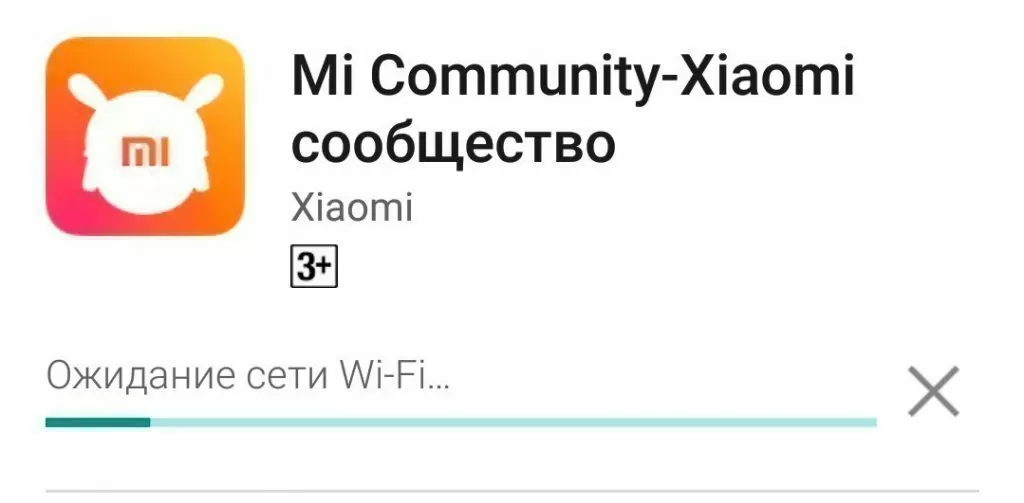










 Method 2: Clear Cache and Data
Method 2: Clear Cache and Data Method 4: Uninstall Google Play Store Updates
Method 4: Uninstall Google Play Store Updates


















